1、打开Edraw Max软件,进入其主界面;

2、在流程图中双击基本流程图;

3、进入基本流程图中,点击基本流程图形状;

4、找到并选中需要的决策流程图;

5、用鼠标将它拖放到编辑区中;
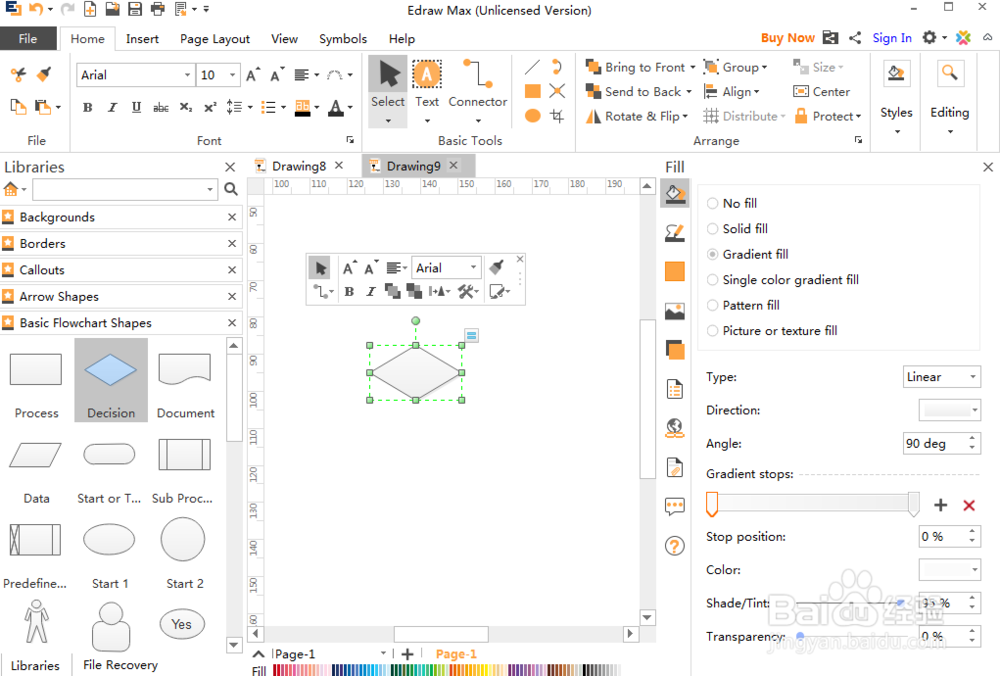
6、点击右上角的矩形,可以随意切换流程图类型;

7、拖动右下角的黄色矩形,可以调整其大小;

8、用这种方法,我们就在Edraw Max中创建好了需要的决策流程图。

1、打开Edraw Max软件,进入其主界面;

2、在流程图中双击基本流程图;

3、进入基本流程图中,点击基本流程图形状;

4、找到并选中需要的决策流程图;

5、用鼠标将它拖放到编辑区中;
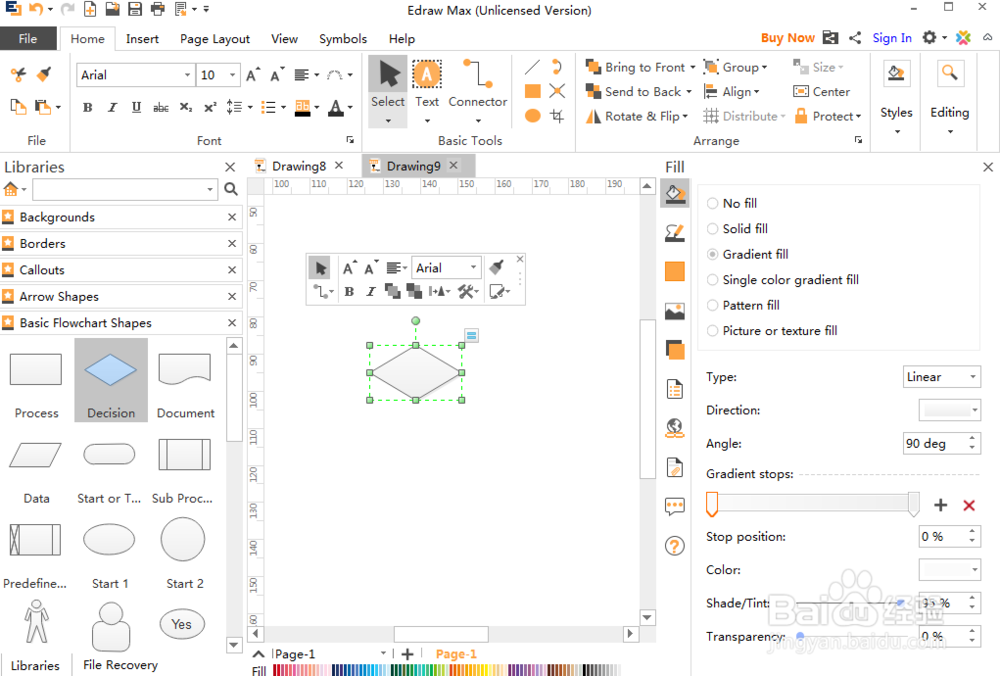
6、点击右上角的矩形,可以随意切换流程图类型;

7、拖动右下角的黄色矩形,可以调整其大小;

8、用这种方法,我们就在Edraw Max中创建好了需要的决策流程图。
